ここでご紹介したi-フィルターですが
設定詳細がかなり必要です
忘れてはいけない設定がこちら
セーフサーチ連動の☑️に✔️を入れる
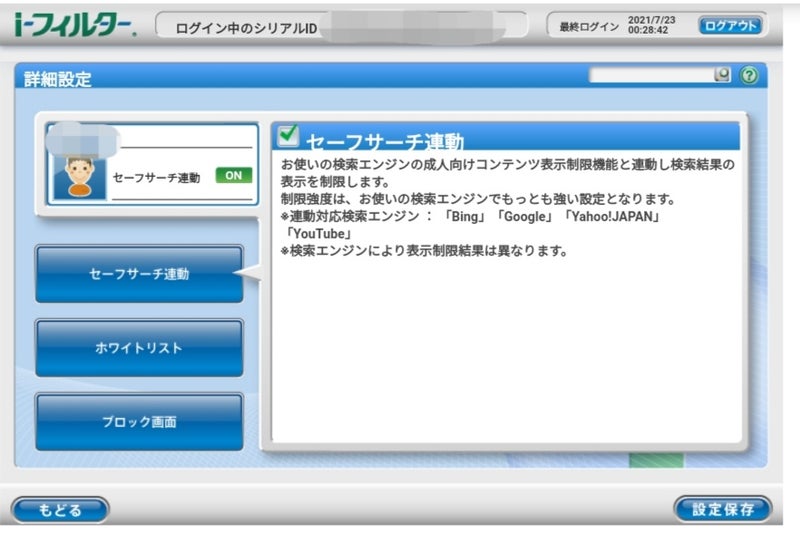
①右上のアプリフィルタリング設定から
③Yahoo!、Google、Chromeを
禁止に設定し
(こうしておかないと
アプリ内で閲覧した履歴は
i-フィルター上には表示されない![]() )
)
④フィルタリング設定
画面右下の詳細設定から

セーフサーチ連動の☑️オンに
✔️を入れると
Google、Chromeで検索しても
自動的にi-フィルターに
切り替わり
フィルター機能が働きます
基本的には
検索やニュースはこの
i-フィルターアプリから
アクセスするように言っておく
ChromeやGoogleの
Webサイトに入れるので
自分でGoogleアカウントの
アクティビティ履歴を
削除されてしまう場合もあるから
ChromeやGoogleのURLを
禁止URLに個別登録して
アクセスできないように
しておく必要がある
⑤今一番どうしたら防げるか
頭を悩ましているのが
LINEアプリ内のニュース検索から
普通にグラビアやエロ動画が
制限されずに閲覧できてしまう問題
LINEそのものは禁止してしまうと
連絡が取れなくなるので
【自動制御】設定に
してみたところ
なんと
普通のトークまで
出来なくなってしまう❌
調べてみたところ
LINE内のコンテンツは無法地帯で
現時点では
防ぎようがないとのこと
LINEアプリ内が
無法地帯であるため
アダルト画像を
一切表示させなくするのは
不可能だという状況です
またLINEアプリ内で
閲覧したものに関しては
履歴を追うことができません
でも
i-フィルターは
入れないより
入れておく方が
絶対に良いです
夜中や早朝など
使用時間帯を
制限することや
インターネット使用時間を
1日何分間のみと
制限することが
可能になるので
夜通しYouTubeを観ていて
朝起きられない
日中眠ってしまう
というようなことには
ならないので
そういう意味では
オススメです
応援していただくと
更新の励みになります
↓ ↓





